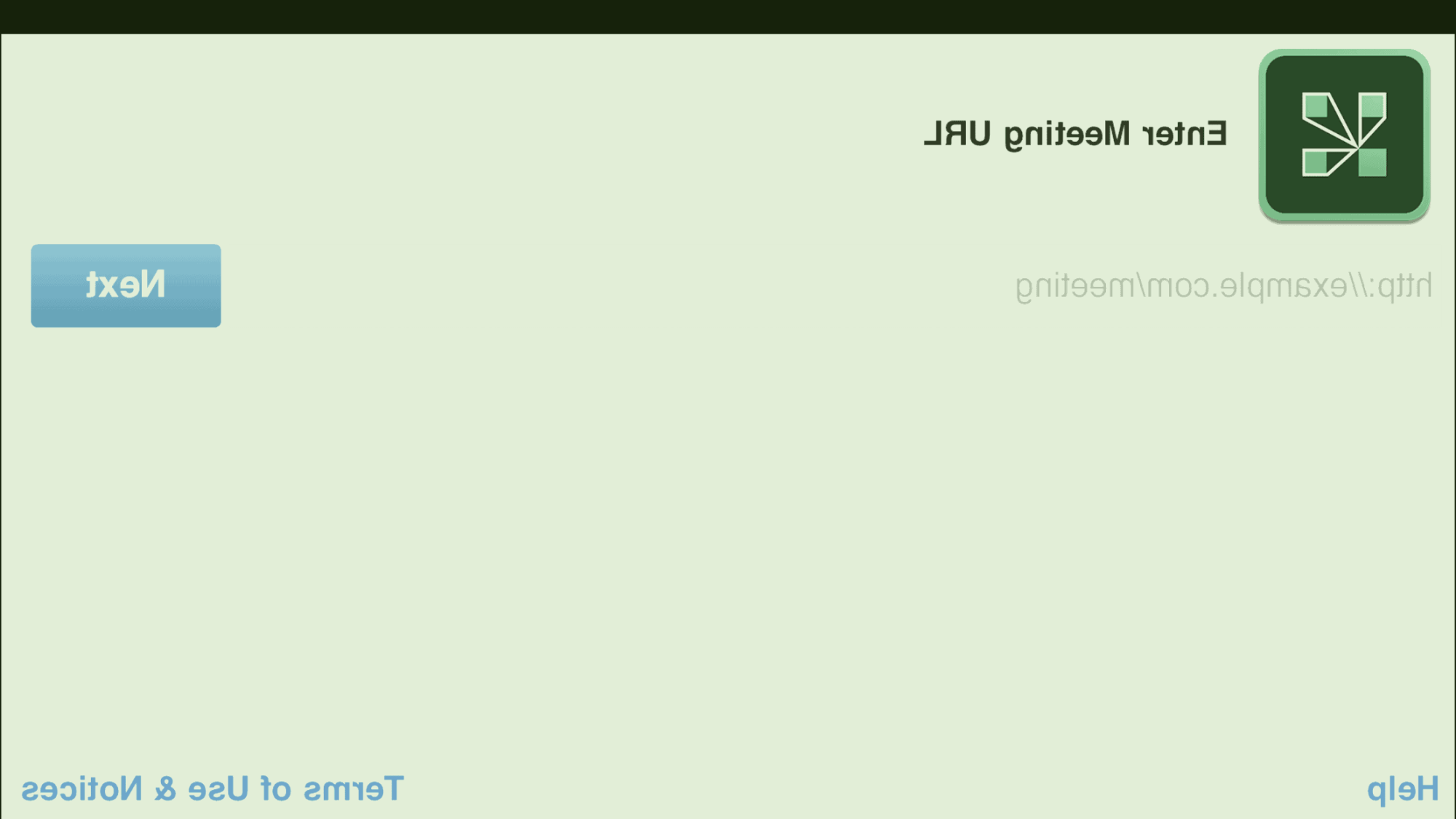"مراحل نصب اتصال آدوب: راهنمای گام به گام"
دانشمند یک سال پیش
برنامه کنفرانس آنلاین adobe connect به عنوان یکی از ابزارهای مطلوب و کارآمد در این حوزه شناخته میشود. در این گزارش، از بخش تکنولوژی علم برتر، شما را با مراحل و نحوه نصب و راهاندازی این برنامه آشنا خواهیم کرد. adobe connect قابلیتهای متنوعی را در اختیار کاربران قرار میدهد که امکان برگزاری نشستهای آنلاین، به اشتراکگذاری محتوا و تعامل میان شرکتکنندگان را فراهم میسازد. با مطالعه این گزارش، میتوانید با نحوه نصب و پیکربندی این برنامه کاربردی آشنا شوید و از مزایای آن در جلسات و نشستهای آنلاین خود بهرهمند گردید.
چگونگی نصب adobe connect را اینجا بخوانید
مکالمه تصویری یکی از قابلیت هایی است که این روزها طرفداران زیادی در سطح جهانی دارد. برخی برنامه ها این قابلیت را به صورت رایگان ارائه می دهند، در حالی که برخی دیگر نیاز به هزینه نسبتا زیادی دارند. تفاوت اصلی بین این دو دسته برنامه (رایگان و پولی) در محیط کاربری، کیفیت، امنیت، قابلیت و غیره است. اکثر کاربران ترجیح می دهند که از برنامه های رایگان استفاده کنند و تنها درصد کمی از آنها برنامه های پولی را انتخاب و هزینه می کنند.
با این حال اگر شما به نبال یک برنامه مناسب و کاربردی در این زمینه هستید و هنوز به مورد مناسبی که مدنظرتان می باشد نرسیده اید، با یک جستجو ساده در بستر وب می توانید با ده ها برنامه مختلف آشنا شوید که در این زمینه از محبوبیت بیشتری روبرو هستند. اما یکی از برنامه هایی که نسبت به برنامه های دیگر در دنیای امروزه از محبوبیت بیشتری برای کنفرانس های آنلاین چند نفره برخوردار است، برنامه adobe connect می باشد.
برنامه adobe connect یکی از برنامه های کاربردی برای کنفرانس های چند ده نفره می باشد که قابلیت پشتیبانی از بیش از 90 کاربر آنلاین را دارد و به همین دلیل این برنامه برای کلاس های مجازی یکی از بهترین گزینه های ممکن می باشد که دارای قابلیت های متعددی اعم از آپلود تصاویر، آپلود پاورپوینت، تخته وایت برد مجازی، میکروفون، اشتراک گذاری، ضبط کنفرانس، مدیریت کاربران آنلاین و... می باشد.
از این رو اگر شما با این برنامه آشنا نیستید و هنوز به میزان کافی اطلاعاتی در مورد نحوه نصب adobe connect ندارید، در ادامه این گزارش از بخش تکنولوژی نمناک شما را بصورت قدم به قدم با آموزش نصب adobe connect در کامپیوتر و گوشی موبایل آشنا خواهیم نمود. همراه ما باشید.
توجه مهم : برای دانلود برنامه adobe connect برای سیستم عامل های مختلف، بر روی لینک ذیل کلیک کنید؛
لینک های دانلود adobe connect
1-آموزش نصب adobe connect در ویندوز
در اولین قدم برای نصب برنامهadobe connect شما باید این برنامه از طریق لینک بالا دانلود و اجرا کنید. بعد از دانلود برنامهadobe connect، بر روی نسخه نصبی آن راست کلیک کنید و از منو باز شده گزینه Run as administrator را انتخاب نمائید. لازم به ذکر است که فرآیند نصب این برنامه نصب به برنامه های دیگری که تاکنون بر روی کامپیوتر نصب کرده اید بسیار ساده تر می باشد چرا که برنامه بدون هر گونه وقفه ای فورا نصب می شود! بعد از نصب کامل همان گونه که در تصویر ذیل مشاهده می کنید، در قسمت بالا عبارت Installing 100% درج خواهد شد. پس از اتمام گزینه Exit را انتخاب نمائید.
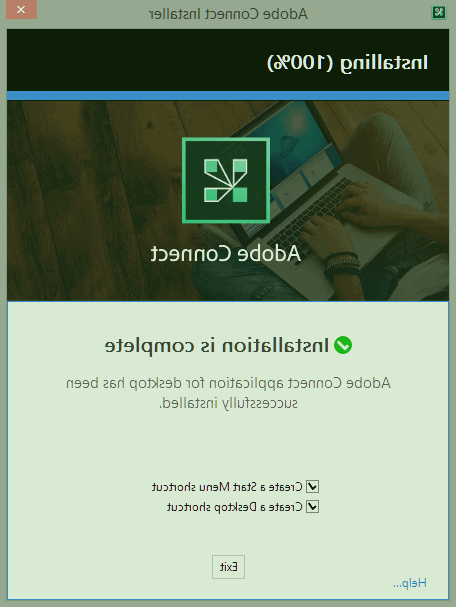
اینک آیکون برنامهadobe connect در صفحه دستکتاپ ایجاد خواهد شد که با اجرای آن، با صفحه ذیل روبرو خواهید شد. از این رو اگر شما دانشجو یا دانش آموز هستید و تصمیم به استفاده از این برنامه برای شرکت در جلسات دارید، باید آدرس URL کلاس را دریافت و در باکس سمت چپ وارد نمائید و سپس بر روی گزینه Continue کلیک کنید تا وارد جلسه، کلاس، کنفرانس و... شوید.
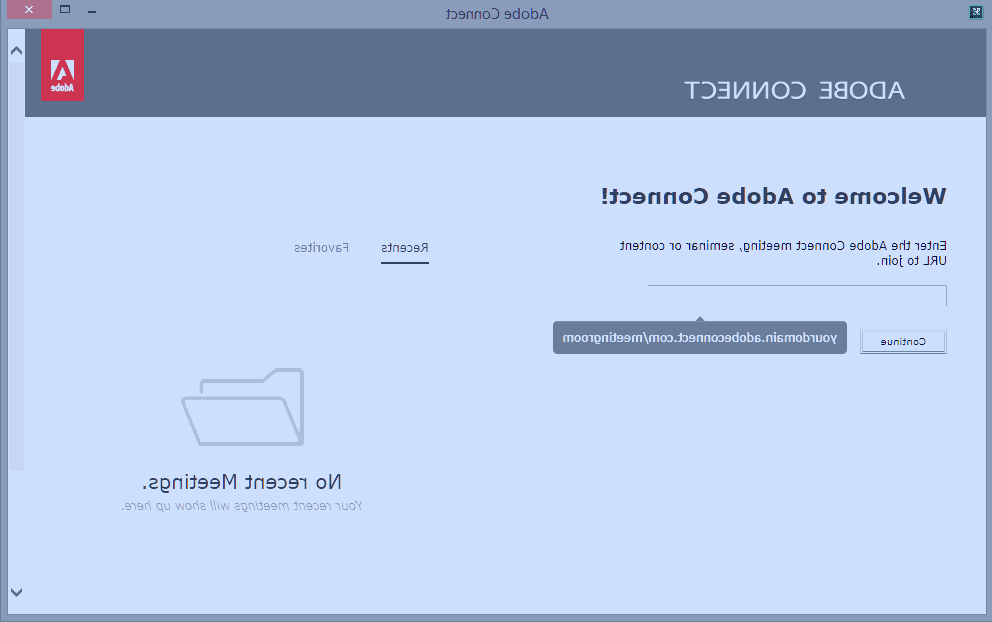
2-آموزش نصب adobe connect اندروید
در اولین قدم برای نصب برنامهadobe connect، از طریق لینک بالا اقدام به دانلود نسخه اندرویدی این برنامه از گوگل پلی کنید که بعد از فشردن لینک دانلود، وارد برنامه محبوب گوگل پلی خواهید شد که با انتخاب گزینه Install می توانید در طی چند ثانیه برنامهadobe connect را دانلود کنید که بصورت خودکار نصب خواهد شد و در منو برنامه های شما قرار خواهد گرفت.
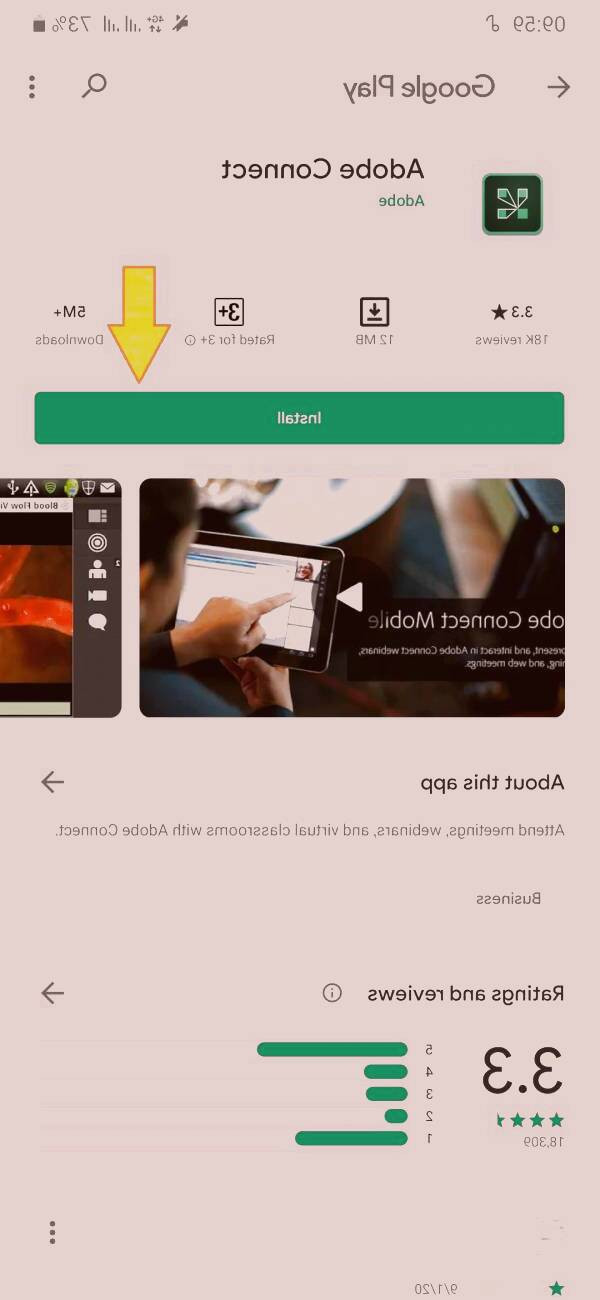
بعد از نصب کامل برنامهadobe connect، وارد منو برنامه های خود شوید و سپس برنامه نصب شده را اجرا کنید که در صفحه اول با لوگو برنامه adobeconnect روبرو خواهید شد که نشان از لود شدن برنامه می باشد.

اینک شما وارد قسمت اصلی برنامه شده اید که باید آدرس URL جلسه، کنفرانس، وبینار و... را در آدرس بار ذیل وارد کرده (توجه داشته باشید که آدرس URL جلسه توسط برگزار کنندگان جلسه برای شما ارسال خواهد شد و قرار نیست شما کار خاصی انجام دهید) و در نهایت با فشردن گزینه Next وارد کنفرانس شوید.
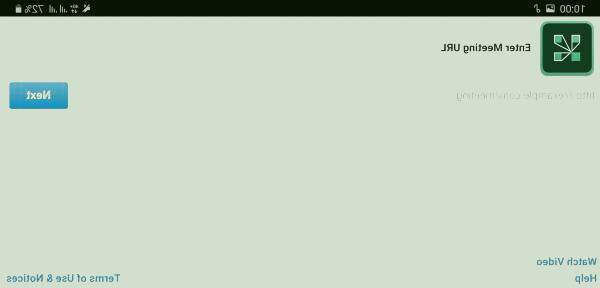
3-آموزش نصب adobe connect آیفون
اما نحوه نصب برنامهadobe connect در گوشی های آیفون نیز همانند گوشی های اندرویدی می باشد که تنها در طی چند ثانیه می توانید این فرآیند را انجام دهید. از این رو از ابتدای گزارش، برنامه را از قسمت بالا دانلود و نصب کنید که بعد از وارد شدن به اپ استور، باید بر روی لینک دانلود کلیک کنید تا برنامه نصب شود.
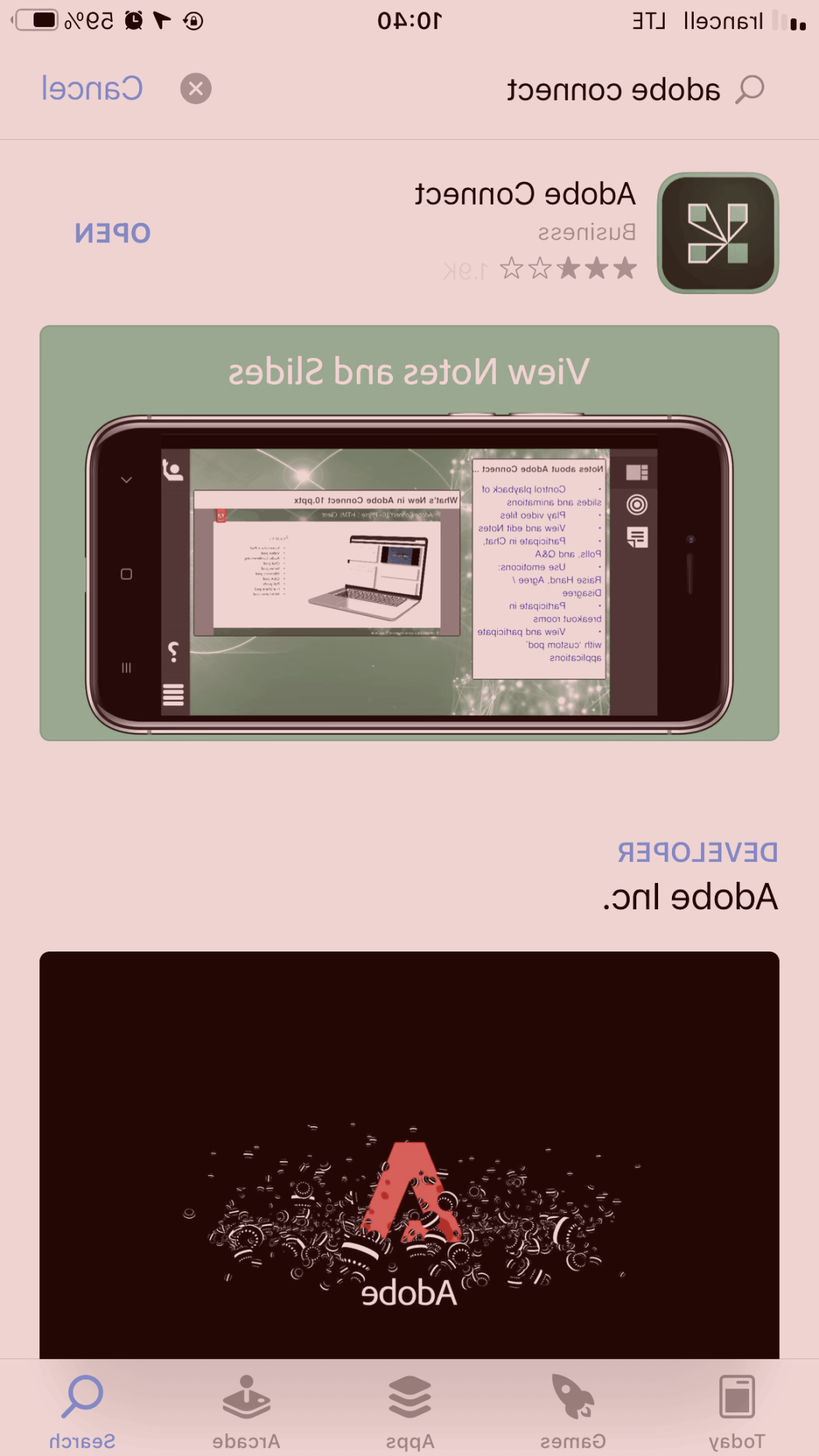
بعد از نصب برنامه از قسمت بالا گزینه open را انتخاب کنید تا برنامه برای شما اجرا شود. بعد از اجرا شدن برنامه قوانین استفاده از آن نوشته شده اند که بعد از مطالعه آنها باید گزینه Accept را انتخاب نمائید تا وارد برنامه شوید.
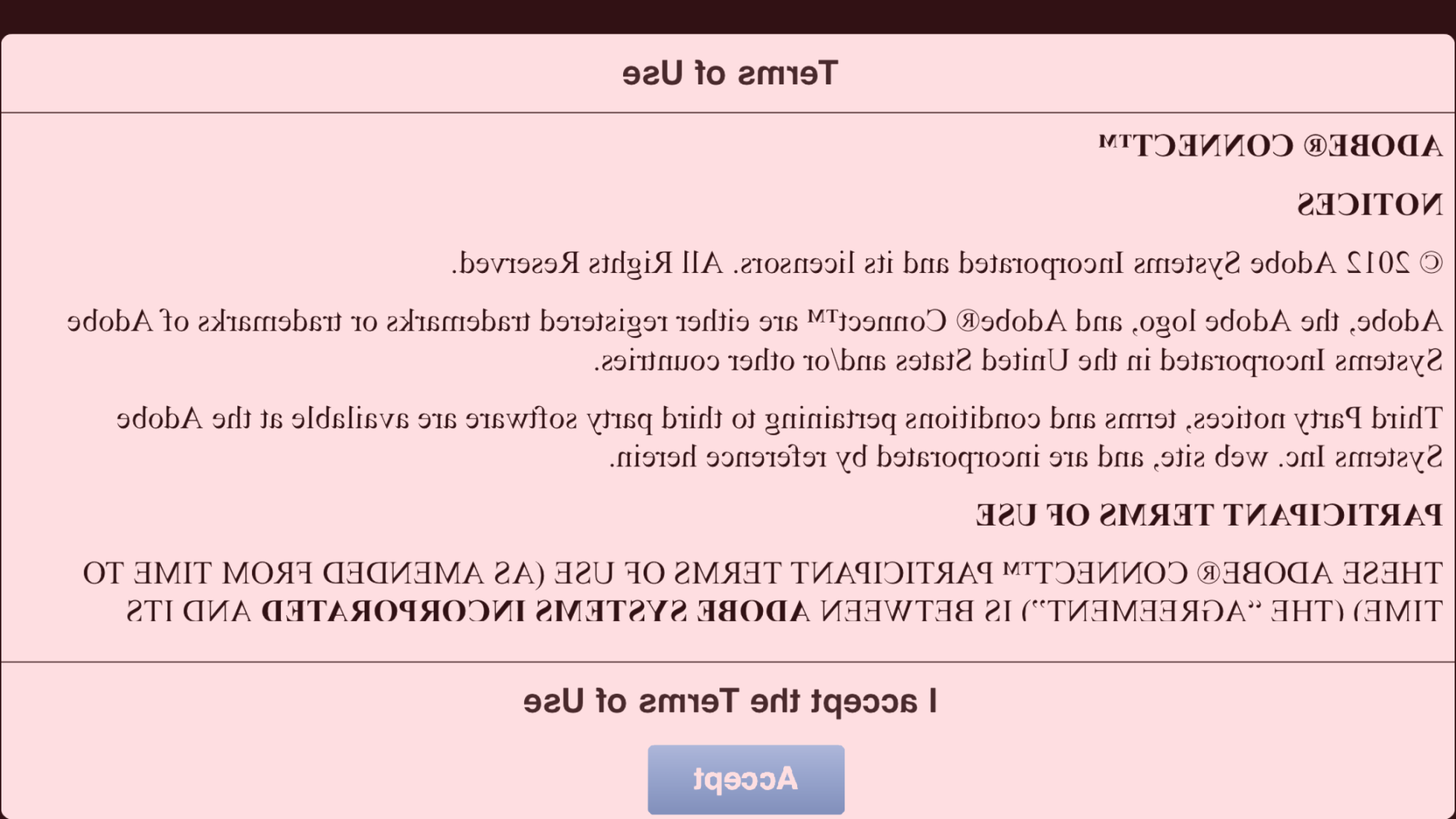
اینک شما می توانید آدرس URL جلسه را که در ابتدای جلسه برای کاربران ارسال شده است را در کادر خاکستری رنگ وارد و با انتخاب گزینه Next وارد جلسه شوید.